CyberLink YouCam là một chương trình giao tiếp và xã hội được phát triển bởi công ty phần mềm đa phương tiện của Đài Loan dành cho desktop Windows. Nó cho phép bạn khai thác nhiều hơn từ webcam đơn giản của mình.
CyberLink YouCam có khả năng bao gồm mọi thứ, từ những thứ cơ bản như chụp và chỉnh sửa ảnh, thêm các hiệu ứng đặc biệt, kỳ lạ và tuyệt vời, các cuộc trò chuyện qua webcam cho đến những bài thuyết trình PowerPoint.
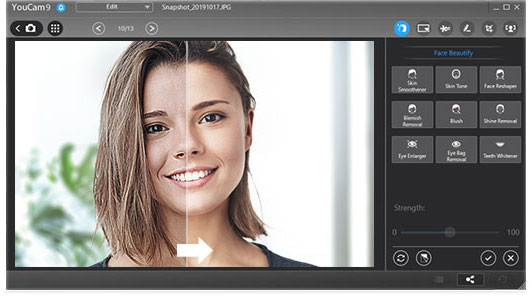
CyberLink YouCam là gì? Bạn có cần nó không?
Nếu bạn thích biến mình thành người ngoài hành tinh hoặc ông già Noel trong khi gọi điện video thì CyberLink YouCam có thể là ứng dụng dành cho bạn. Các hiệu ứng khác bao gồm hình nền kỳ lạ, tất cả các loại clipart và hiệu ứng giống như truyện tranh, mũ và râu giả, thậm chí là một công cụ vẽ tay nếu bạn muốn sáng tạo theo cách riêng.
CyberLink YouCam hoạt động với hầu hết các ứng dụng nhắn tin chính, bao gồm Skype, Yahoo Messenger và AOL Instant Messenger.
Nhiều công cụ nâng cao ảnh được tìm thấy ở đây chỉ hữu ích cho những người chụp ảnh trên thiết bị Windows 8. Tuy nhiên, bạn vẫn có thể áp dụng các bộ lọc, hiệu ứng và cải tiến hoạt động trên webcam. Mách bạn một mẹo nhỏ, sẽ hữu ích và hiệu quả hơn khi dùng chung với máy tính bảng. Bên cạnh phần thú vị, giải pháp phần mềm này bao gồm một tiện ích giám sát video có thể giúp bạn kiểm soát tài sản của mình một cách hiệu quả mà không cần tốn kém đầu tư vào một hệ thống giám sát đắt tiền.
Nó cung cấp cho bạn quyền sử dụng nhiều webcam làm camera quan sát, để bảo vệ tài sản của bạn khi bạn đi vắng. Rõ ràng là bạn có thể truy cập cảnh quay từ camera khi đang di chuyển, mặc dù việc thiết lập một hệ thống như vậy khá phức tạp. Tham khảo thêm bài viết: Cách quay video màn hình bằng CyberLink Youcam để biết thêm chi tiết.
Trên hết, bạn sẽ có quyền thiết lập tính năng Face Login - một hệ thống theo đó cách duy nhất để mở khóa PC là nhận dạng khuôn mặt.
Những tính năng chính của CyberLink YouCam
Được tổ chức tốt, giao diện mượt mà
Tất cả các hiệu ứng có trong công cụ giao tiếp này được sắp xếp gọn gàng trong những tab khác nhau và kết quả của chúng thực sự có thể được áp dụng trong thời gian thực. Giao diện tổng thể của công cụ rất mượt mà, theo kiểu Adobe AIR thông minh. Nó cũng sắp xếp các bức ảnh bạn đã chụp rất hiệu quả trong một lịch, có thể cho bạn biết những bức ảnh nhất định đó được chụp vào lúc nào.
Bản phát hành gần đây nhất của CyberLink YouCam cũng có giao diện nâng cao với công nghệ thực tế tăng cường, cho phép bạn tương tác với các đối tượng ảo 3D trong cửa sổ xem trước video. Với sự hỗ trợ hiện có cho video HD, điều này bổ sung thêm một lớp chân thực khác cho các hiệu ứng mặc dù vẫn còn nhiều hiệu ứng trông chưa được tinh tế lắm.
Một công cụ webcam toàn diện
CyberLink YouCam là một công cụ webcam hữu ích sẽ tạo điểm nhấn cho bất kỳ cuộc trò chuyện, bài thuyết trình trên web nào và cho phép bạn khai thác nhiều hơn tính năng của webcam nói chung. Tuy nhiên, các tính năng miễn phí mà bạn có thể trải nghiệm ở đây rất hạn chế. Do đó, nếu đang tìm kiếm một giải pháp thay thế hoàn toàn miễn phí, bạn có thể cân nhắc tải xuống Logitech Webcam Software để thay thế.
CyberLink YouCam là một chương trình nhỏ sáng tạo cung cấp cho bạn một số hiệu ứng vui nhộn và thú vị, cũng như các tiện ích bổ sung hữu ích cho webcam. CyberLink YouCam sử dụng driver ảo để dễ dàng hoạt động với hầu hết các thiết bị webcam và phần mềm nhắn tin,
Dưới đây là các chức năng chính của công cụ này:
- Thêm các hiệu ứng vào video webcam, bao gồm Avatars, Filters and Particles, Emotions, Distortions and Frames.
- Thêm các hiệu ứng phụ kiện, chẳng hạn như mũ và mặt nạ vào hình ảnh webcam.
- Đặt hình ảnh webcam trong nhiều cảnh vui nhộn khác nhau.
- Theo dõi khuôn mặt.
- Chụp một loạt ảnh nhanh qua webcam bằng tính năng Burst
- Chụp hoặc lên lịch quay video webcam ngay lập tức.
- Chụp màn hình các chuyển động chuột trên màn hình máy tính.
- Upload trực tiếp video webcam lên YouTube.
- Gửi email ảnh và video webcam trực tiếp từ CyberLink YouCam tới
bạn bè của bạn. - In ảnh webcam yêu thích của bạn.
- Chia sẻ, xem các file và hình ảnh PowerPoint trong các phiên webcam.
Làm thế nào để bạn sử dụng Cyberlink YouCam với các chương trình gọi video?
Bạn có thể tự hỏi làm thế nào bạn có thể tham gia các chương trình YouTube Live Broadcast, Facebook Live Broadcast, Google Hangouts, Skype for Business, Skype và Cyberlink U trên PC của mình bằng cách sử dụng Cyberlink YouCam. Phiên bản 9 trở lên của Cyberlink YouCam hỗ trợ việc sử dụng các tính năng và hiệu ứng video trong webcam thời gian thực trên PC, đối với nhiều chương trình gọi video khác nhau.
Bạn có thể sử dụng các tính năng hiệu ứng để tạo cho mình bất kỳ kiểu giao diện nào bạn muốn hoặc làm chúng trông đẹp hơn trong cuộc gọi điện video. Nếu định thêm râu mèo trong cuộc gọi điện video, bạn có thể thực hiện trên Cyberlink YouCam. Bạn cũng có thể thêm mũ hoặc râu của ảo thuật gia khi tham gia cuộc gọi điện video. Thật thú vị, đúng không?
Ví dụ dưới đây trình bày cách bạn có thể bật Cyberlink YouCam phiên bản 9 trở lên trong trình ghi màn hình Cyberlink, Cyberlink U, Skype for Business, Skype, YouTube Live Broadcast, Facebook Live Broadcast và Google Hangouts. Nếu có một chương trình gọi điện video khác mà bạn muốn sử dụng với Cyberlink YouCam, thì chương trình đó phải hỗ trợ lựa chọn camera video.
Cài đặt trình ghi màn hình Cyberlink
1. Khởi động trình ghi màn hình.
2. Sau đó, nhấp vào biểu tượng Settings để vào phần tùy chọn chương trình.
3. Chọn Webcam, sau đó bạn có thể chọn Cyberlink YouCam 9 từ danh sách các thiết bị dùng làm webcam.
4. Chọn OK để đảm bảo rằng các thay đổi đã được lưu.
Cài đặt hội thảo trên web Cyberlink U
1. Bắt đầu tổ chức hội thảo trên web.
2. Sau đó nhấp vào biểu tượng Settings để vào phần cài đặt hội thảo trên web.
3. Chọn Webcam, sau đó bạn có thể chọn Cyberlink YouCam 9 từ danh sách các thiết bị làm thiết bị webcam.
4. Chọn OK để đảm bảo rằng các thay đổi đã được lưu.
Cài đặt cuộc họp Cyberlink U
1. Bắt đầu cuộc họp trong U.
2. Sau đó nhấp vào biểu tượng Settings để vào phần cài đặt cuộc họp.
3. Chọn Change My Camera, sau đó bạn có thể chọn Cyberlink YouCam 9 từ danh sách các thiết bị dùng làm webcam.
4. Nhấp vào OK để lưu thay đổi.
Cài đặt Skype for Business và Skype
1. Từ cửa sổ chính của Skype, chọn Settings, sau đó chuyển đến Audio and videos. Bạn cũng có thể chọn quyền riêng tư từ cửa sổ chính của Skype, chuyển đến cuộc gọi và cuối cùng là cài đặt video.
2. Trên trang Audio and Video, chọn Cyberlink YouCam 9 từ menu drop-down webcam đã chọn.
3. Chọn Save > Finish để đảm bảo rằng các thay đổi đã được lưu và bật Cyberlink YouCam.
Cài đặt YouTube Live Broadcast
1. Bắt đầu phát trực tiếp sự kiện trên YouTube.
2. Chọn Cyberlink YouCam 9 từ cài đặt camera của công cụ phát trực tuyến làm thiết bị webcam.
3. Hãy lưu các thay đổi trước khi bạn có thể sử dụng các hiệu ứng webcam của Cyberlink YouCam phát trực tuyến trên YouTube.
Cài đặt Facebook Live Broadcast
1. Bắt đầu phát video trực tiếp thông qua trình duyệt web trên Facebook.
2. Trong cửa sổ chuẩn bị phát trực tiếp, chọn Cyberlink YouCam 9 từ menu drop-down của webcam đã chọn.
3. Chọn nút có nội dung Go Live để bạn bắt đầu phát trực tiếp.
Cài đặt Google Hangout
1. Trong Google Hangouts, hãy bắt đầu cuộc gọi điện video.
2. Chọn biểu tượng cài đặt từ cửa sổ chính của cuộc gọi điện video để vào phần cài đặt.
3. Chọn Cyberlink YouCam 9 từ menu drop-down của webcam đã chọn.
4. Để lưu các thay đổi, hãy chọn nút Finish.
Điều cần lưu ý là tùy thuộc vào phiên bản của chương trình gọi điện video được cài đặt trên máy tính của bạn, các quy trình để bật Cyberlink YouCam có thể khác nhau.
Cách kích hoạt chế độ Mirror trên Cyberlink YouCam
Thiết kế của chế độ Mirror trên Cyberlink YouCam cho phép nó hoạt động chính xác như một chiếc gương. Nếu muốn mở Mirror trên Cyberlink YouCam, bạn phải thực hiện những thao tác nào sau đây:
Bước 1: Từ menu Start của Cyberlink YouCam, hãy chọn Mirror.
Bước 2: Nhấp chuột phải vào biểu tượng Cyberlink YouCam trên khay hệ thống; sau đó, nhấp vào khởi chạy YouCam Mirror.
Bước 3: Đầu tiên chọn Utilities, sau đó chọn Mirror.
Khi chế độ Mirror của Cyberlink YouCam đang hoạt động, đây là các tùy chọn khả dụng:
1. Chọn nút tiến hoặc lùi để hình ảnh của chế độ Mirror được lật theo chiều ngang.
2. Chọn nút Settings để cấu hình cài đặt của Mirror.
Những thay đổi gần đây
- Hiệu ứng màn hình tương tác mới
- Live Skin Smoothing - Làm mịn da theo thời gian thực, làm giảm các vết thâm và nếp nhăn có thể nhìn thấy trên khuôn mặt của bạn.
- Khởi chạy Effect Filled Chat từ YouCam - Bạn có thể sử dụng phần mềm webcam của mình để khởi chạy các ứng dụng và dịch vụ phát sóng và họp trực tuyến phổ biến.
- Bộ lọc màu video trực tiếp - YouCam đi kèm với một loạt các cài đặt preset được thiết kế chuyên nghiệp, tích hợp sẵn cho những cuộc trò chuyện trên webcam và ghi âm thời gian thực.
- Video Trim - Cắt các đoạn ghi âm dài để loại bỏ những phần không mong muốn khi bắt đầu và/hoặc kết thúc clip.
- TrueTheater Color & HD - TrueTheater Color ngay lập tức tối ưu hóa màu sắc và độ sống động của video bạn đã quay, mang đến cho video quay lại hành động và cảnh gia đình của bạn cảm giác trông như thật.
Cyberlink YouCam là một chương trình mà mọi người nên có trên máy tính. Nó cung cấp cho người dùng nhiều hiệu ứng và tính năng chưa từng có và đảm bảo rằng cuộc gọi điện video được nâng lên một cấp độ hoàn toàn mới. Nếu không sử dụng Cyberlink YouCam, bạn đang bỏ lỡ một trải nghiệm tuyệt vời.
Một số câu hỏi thường gặp
CyberLink YouCam có hoạt động với Zoom không?
Ứng dụng webcam YouCam tích hợp liền mạch làm bộ lọc webcam cho camera của máy tính và hoạt động với tất cả các ứng dụng trò chuyện video phổ biến, chẳng hạn như Zoom, Skype, Google Hangouts và U Meeting.
YouCam có tốt không?
Phần mềm YouCam, được phát triển và bán bởi CyberLink, là một phần mềm webcam tuyệt vời dành cho Windows. Bạn có thể sử dụng nó để biến webcam của mình thành một studio video trực tiếp.
Xóa CyberLink có an toàn không?
Gỡ cài đặt phần mềm CyberLink sẽ xóa vĩnh viễn ứng dụng khỏi máy tính của bạn. Lưu ý khi gỡ cài đặt, bạn không nên cố gỡ bỏ phần mềm CyberLink theo cách thủ công bằng cách kéo các thư mục vào Recycle Bin. Làm như vậy có thể gây ra sự cố không thể khắc phục được khi bạn cố gắng cài đặt lại sản phẩm.
Làm cách nào để sử dụng CyberLink YouCam với Zoom?
Chọn nút Settings bên dưới cửa sổ xem trước webcam. Chọn Enable video zoom nếu bạn muốn phóng to hình ảnh video webcam. Sau khi được chọn, hãy bật Auto face detection để CyberLink YouCam phát hiện khuôn mặt của bạn và tự động phóng to một chút.
Ưu điểm
- Hỗ trợ video HD và thực tế tăng cường (AR)
- Hoạt động với hầu hết các ứng dụng nhắn tin lớn
- Hiệu ứng phong cảnh nền tuyệt vời
- Bao gồm các công cụ giám sát và bảo mật
Nhược điểm
- Các hiệu ứng đôi khi trông rất chồng chất
- Các ứng dụng ảnh chỉ chủ yếu hữu ích trên máy tính bảng
 Công nghệ
Công nghệ  Windows
Windows  iPhone
iPhone  Android
Android  Học CNTT
Học CNTT  Download
Download  Tiện ích
Tiện ích  Khoa học
Khoa học  Game
Game  Làng CN
Làng CN  Ứng dụng
Ứng dụng 

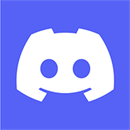





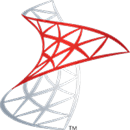


 Linux
Linux  Đồng hồ thông minh
Đồng hồ thông minh  macOS
macOS  Chụp ảnh - Quay phim
Chụp ảnh - Quay phim  Phần cứng
Phần cứng  Thủ thuật SEO
Thủ thuật SEO  Kiến thức cơ bản
Kiến thức cơ bản  Dịch vụ ngân hàng
Dịch vụ ngân hàng  Lập trình
Lập trình  Dịch vụ công trực tuyến
Dịch vụ công trực tuyến  Dịch vụ nhà mạng
Dịch vụ nhà mạng  Quiz công nghệ
Quiz công nghệ  Microsoft Word 2016
Microsoft Word 2016  Microsoft Word 2013
Microsoft Word 2013  Microsoft Word 2007
Microsoft Word 2007  Microsoft Excel 2019
Microsoft Excel 2019  Microsoft Excel 2016
Microsoft Excel 2016  Microsoft PowerPoint 2019
Microsoft PowerPoint 2019  Google Sheets
Google Sheets  Học Photoshop
Học Photoshop  Lập trình Scratch
Lập trình Scratch  Bootstrap
Bootstrap  Ứng dụng văn phòng
Ứng dụng văn phòng  Tải game
Tải game  Tiện ích hệ thống
Tiện ích hệ thống  Ảnh, đồ họa
Ảnh, đồ họa  Internet
Internet  Bảo mật, Antivirus
Bảo mật, Antivirus  Họp, học trực tuyến
Họp, học trực tuyến  Video, phim, nhạc
Video, phim, nhạc  Giao tiếp, liên lạc, hẹn hò
Giao tiếp, liên lạc, hẹn hò  Hỗ trợ học tập
Hỗ trợ học tập  Máy ảo
Máy ảo  Điện máy
Điện máy  Tủ lạnh
Tủ lạnh  Tivi
Tivi  Điều hòa
Điều hòa  Máy giặt
Máy giặt  Quạt các loại
Quạt các loại  Cuộc sống
Cuộc sống  Kỹ năng
Kỹ năng  Món ngon mỗi ngày
Món ngon mỗi ngày  Làm đẹp
Làm đẹp  Nuôi dạy con
Nuôi dạy con  Chăm sóc Nhà cửa
Chăm sóc Nhà cửa  Du lịch
Du lịch  DIY - Handmade
DIY - Handmade  Mẹo vặt
Mẹo vặt  Giáng sinh - Noel
Giáng sinh - Noel  Quà tặng
Quà tặng  Giải trí
Giải trí  Là gì?
Là gì?  Nhà đẹp
Nhà đẹp  TOP
TOP  Ô tô, Xe máy
Ô tô, Xe máy  Giấy phép lái xe
Giấy phép lái xe  Tấn công mạng
Tấn công mạng  Chuyện công nghệ
Chuyện công nghệ  Công nghệ mới
Công nghệ mới  Trí tuệ nhân tạo (AI)
Trí tuệ nhân tạo (AI)  Trí tuệ Thiên tài
Trí tuệ Thiên tài  Bình luận công nghệ
Bình luận công nghệ